Word 2013
Cómo modificar una tabla


/es/word-2013/como-convertir-un-texto-en-una-tabla/content/
Después de crear o insertar una tabla en Word, puedes modificarla fácilmente. Al seleccionar una tabla en Word 2013, verás que en la Cinta de opciones aparecerá la pestaña Herramientas de tabla, que a su vez está compuesta por otras dos pestañas que son Diseño y Presentación. En la pestaña Diseño podrás modificar el estilo de la tabla o agregarle bordes. En la pestaña Presentación podrás agregar o eliminar partes de la tabla, cambiar el tamaño de las celdas y cambiar la dirección del texto, entre otras cosas.
Mueve el cursor cerca del sitio donde quieres añadir la fila o la columna.
Aparecerá un símbolo más (+). Haz clic en allí.
Una nueva fila o columna aparecerá en la tabla.
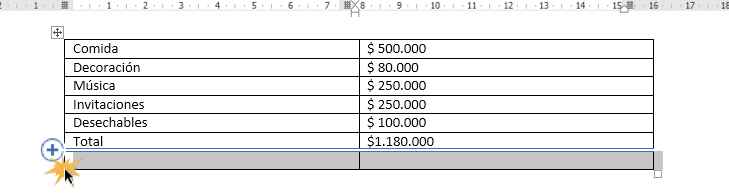
Otra opción es hacer clic derecho sobre el lugar donde quieres añadir la fila o la columna. Te aparecerá un menú en donde debes seleccionar la opción Insertar y elegir el tipo de columna o fila que quieres insertar.
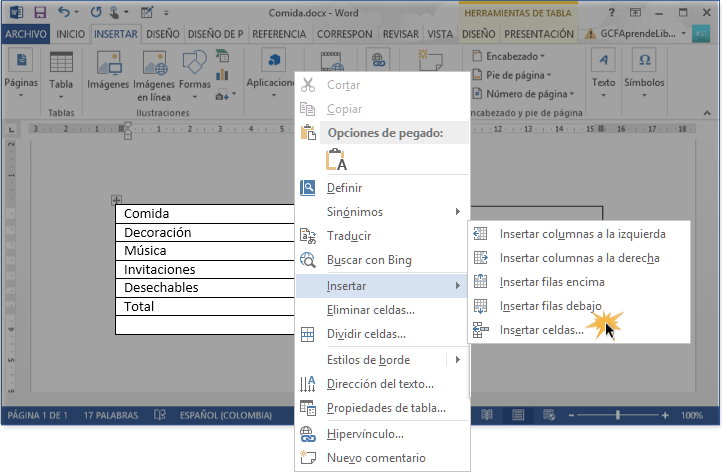
Selecciona la fila, columna o celda que quieras eliminar y haz clic derecho sobre ella.
En el menú desplegable selecciona la opción Eliminar celdas.
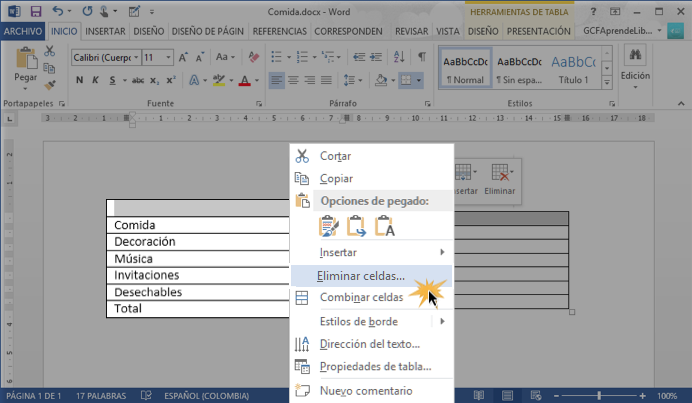
Se abrirá un cuadro de diálogo donde podrás seleccionar entre varias opciones, dependiendo dependiendo lo que quieres eliminar. En nuestro ejemplo seleccionaremos la opción Eliminar toda la columna.
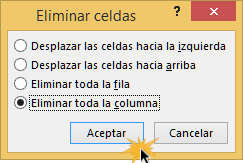
Una vez que selecciones una opción, haz clic en botón Aceptar y la fila, columna o celda se borrará.
/es/word-2013/aplicar-un-estilo-a-las-tablas-de-word-2013/content/